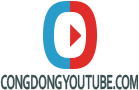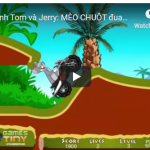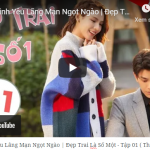Đổi hình nền máy tính nhanh chóng và đơn giản
Nội dung chính
Khi bạn đã cảm thấy những chiếc hình nền mặc định trên máy tính đã quá nhàm chán và muốn thay đổi chúng để trông đẹp mắt hơn và tạo nên cá tính riêng của mình. Nhưng không phải ai cũng biết cách thực hiện điều này nhanh chóng và dễ dàng. Bài viết dưới đây sẽ hướng dẫn bạn chi tiết về cách đổi hình nền máy tính nhanh chóng. Hãy cùng tìm hiểu nhé !
Đối với các dòng máy tính hệ điều hành window khác nhau thì sẽ có sự khác nhau một chút trong cách đổi hình nền máy tính vậy nên ở bài viết này mình sẽ nêu ra chi tiết từng cách cho từng hệ điều hành khác nhau nhé !

Đổi hình nền máy tính cho Windows 10
Bước 1: Nhấn chuột phải vào desktop > chọn Display settings
Bước 2: Chọn Background trên Windows 10 > Chọn Picture > Click Browse để đi tới những hình ảnh mà bạn muốn chọn làm hình nền máy tính sau đó nhấn OK để chọn
Nếu không thấy xuất hiện mục Background trên Windows 10 bạn nhập trên thanh công cụ tìm kiếm mục Background image settings –> Chọn vào dòng đầu tiên cùng tên –> Tìm đến mục Browse và chọn hình ảnh bạn muốn cài đặt làm hình nền
Chỉ với vài thao tác đơn giản đó là bạn có thể thực hiện xong các bước đổi hình nền máy tính cho Windows 10 rồi đó !
Đổi hình nền máy tính cho Windows 7
Có 2 cách để Đổi hình nền máy tính cho Windows 7 như sau:
Cách 1: Đặt một file ảnh làm hình nền
Với cách này thì bạn có thể áp dụng cho mọi hệ điều hành window bằng cách nhấn chuột phải vào hình mà bạn muốn sử dụng để thay hình nền cho Desktop rồi chọn Set as Desktop background rồi quay lại màn hình chính để kiểm tra xem hình nền đã được thay đổi hay chưa
Cách 2: Cách đổi hình nền máy tính để chế độ tự động thay đổi hình nền
Trong hệ điều hành window 7 có một chức năng thay đổi hình nền máy tính tự động tức là bạn không chỉ sử dụng một hình nền mà sẽ sử dụng nhiều hình nền khác nhau và chúng sẽ tự động được thay đổi mỗi khi bạn mở máy tính. Để cài đặt tính năng này, bạn thực hiện như sau:
Bước 1: Nhấn chuột phải vào vị trí bất kì trên màn hình Desktop, chọn Personalize
Bước 2: Tại cửa sổ Personalize, chọn Desktop Background
Bước 3: Nhấn vào Browser để chọn một thư mục chứa các file ảnh mà bạn muốn đặt làm hình nền, máy tính và các file ảnh được chọn sẽ hiển thị trực tiếp trên Desktop Background. Nhấn Save Changes để lưu lại thay đổi.
Bước 4: Quay lại màn hình chính để kiểm tra xem hình nền đã được thay đổi hay chưa
Đổi hình nền máy tính cho Windows XP
Cách thay đổi hình nền máy tính cho Windows XP cũng tượng tự như windows 8, bạn thực hiện các bước như sau:
Bước 1: Trên giao diện Desktop, Chọn Settings —>Personalize
Bước 2: Chọn Destop Background để vào thư mục ảnh của bạn sau đó bạn chọn một ảnh mà bạn muốn chọn làm hình nền máy tính sau đó nhấn OK để chọn
Bước 3: Nhấn Save Changes để lưu thay đổi
Trên đây là những cách Đổi hình nền máy tính đơn giản nhất, dễ thực hiện nhất mà mình tổng hợp và chia sẻ với các bạn. Hy vọng bài viết này sẽ giúp ích được bạn, nếu bạn muốn xem thêm những bài viết có chủ để tương tự thì hãy theo dõi chúng mình nha !
Chúc các bạn thành công !